Iedereen kan deelnemen aan het Windows 10 Insider-programma . Microsoft waarschuwt gebruikers dat de builds die u op het Insider-programma krijgt, niet zo stabiel zijn als de stabiele versie van Windows 10, wat waar is. Dit is precies waarom gebruikers het niet gebruiken, of als ze dat wel doen, ze gebruiken het op een reserve-pc. De Insider Builds krijgen niet alleen de nieuwste geplande functies voor Windows 10, ze krijgen ook nieuwere versies van stock-apps die soms nieuwe functies hebben. Als je Insider Build-apps wilt krijgen maar geen insider-build wilt uitvoeren, dan kan dat.
Insider-apps downloaden
Om Insider Build-apps te krijgen, moet u deelnemen aan het Insider-programma. Maak je echter geen zorgen, je zult geen insider-builds installeren.
Het eerste dat u hoeft te doen, is de app Instellingen openen en naar de instellingengroep Privacy gaan. Ga naar het tabblad Diagnostiek en feedback en selecteer de optie Volledig onder Diagnostische gegevens.
Ga vervolgens naar de instellingengroep Update & Beveiliging. Selecteer het tabblad Windows Insider-programma en neem deel aan het Insider-programma. Selecteer het account dat u eraan wilt koppelen. Vervolgens wordt u gevraagd welk type inhoud u wilt ontvangen.
Selecteer de optie 'Alleen oplossingen, apps en stuurprogramma's'. Bevestig de gewenste inhoud en start uw systeem vervolgens opnieuw op wanneer daarom wordt gevraagd.
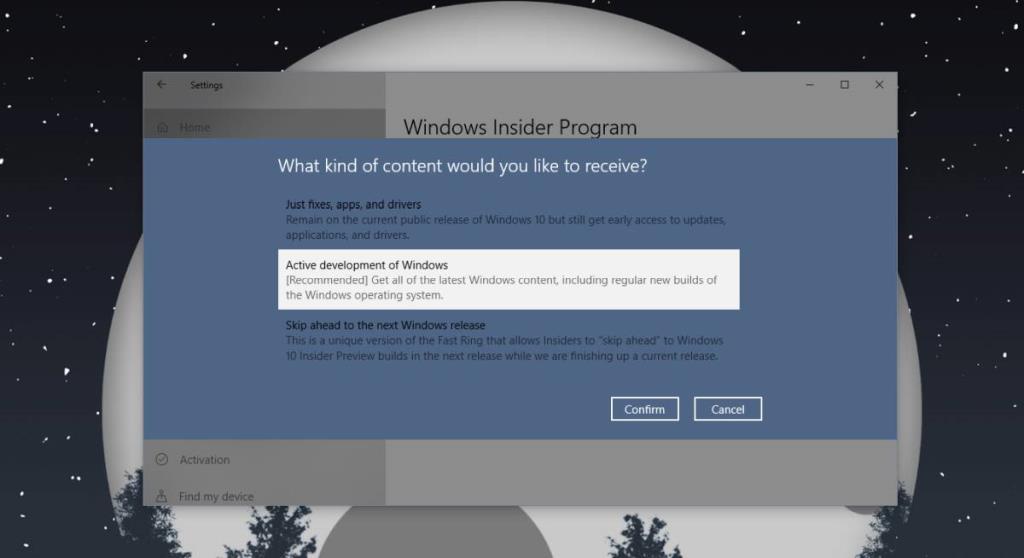
U wordt niet bijgewerkt naar een Insider-build. Open de Microsoft Store-app en controleer op updates. Alle updates die beschikbaar zijn voor de stock-apps verschijnen nu in de winkel. Installeer de update voor elke gewenste app.
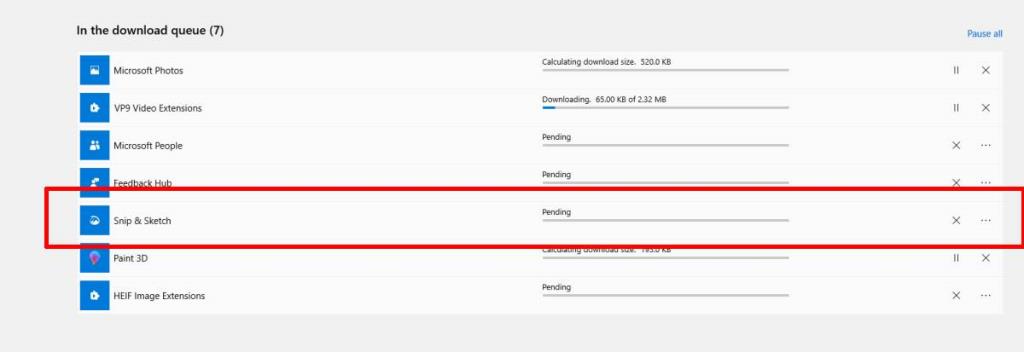
Nu u de nieuwere versie van de gewenste apps hebt, kunt u zich afmelden voor de Insider-builds, omdat u die builds duidelijk niet wilt.
Open de app Instellingen, ga naar Update en beveiliging, selecteer het tabblad Windows Insider-programma en klik op de knop Insider-preview-builds stoppen. U ziet een prompt waarin u wordt gevraagd wat u wilt stoppen. Selecteer de optie Insider Builds volledig stoppen. U moet uw computer opnieuw opstarten.
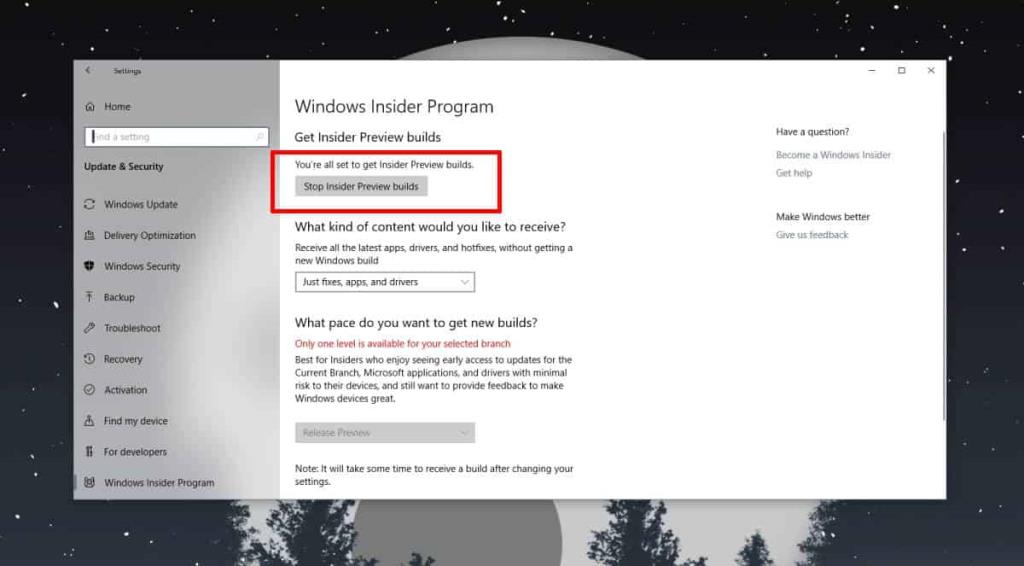
De app-update blijft behouden, ook al ben je niet langer op de Insider Builds. Het is me gelukt om de nieuwe versie van de Snip & Sketch-app te krijgen waarmee gebruikers eindelijk knipsels in JPEG-indeling kunnen opslaan.
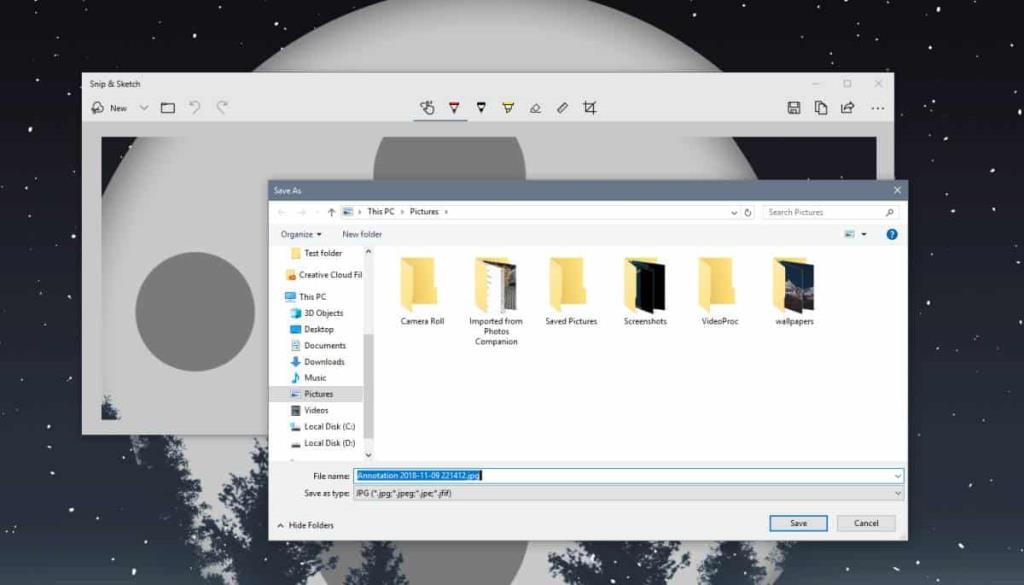
Een ding dat u moet weten, is dat apps voor het bouwen van insiders minder stabiel zijn dan degene die u op het stabiele Windows 10-kanaal krijgt. De apps zullen uw systeem niet laten crashen, dus als u ooit ontdekt dat een app-update de app verbreekt, kunt u deze verwijderen en wanneer u deze opnieuw installeert, wordt de stabiele versie geïnstalleerd.
Als u de stabiele versie van Windows 10 gebruikt en de Microsoft Store geen nieuwe, stabiele versies van een app downloadt, kunt u dat vrij eenvoudig oplossen .

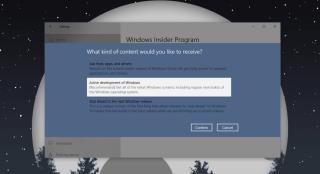
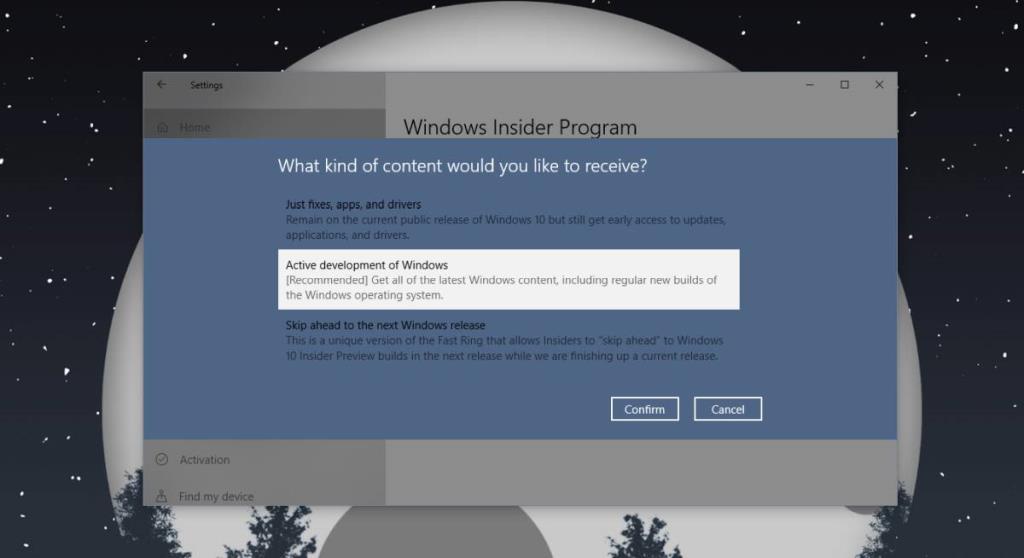
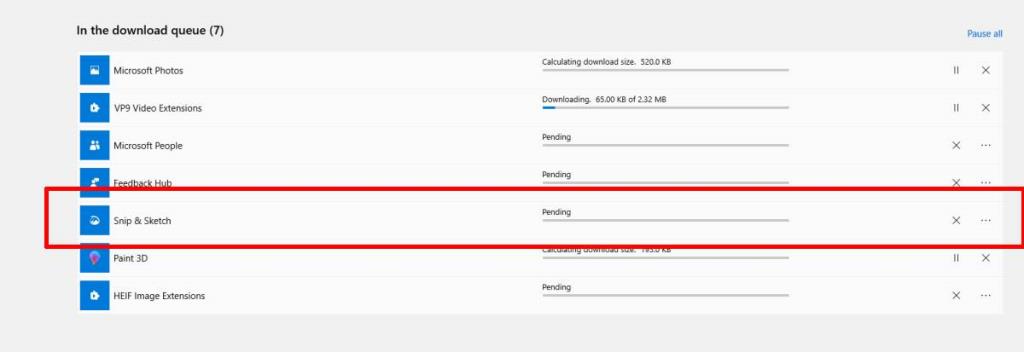
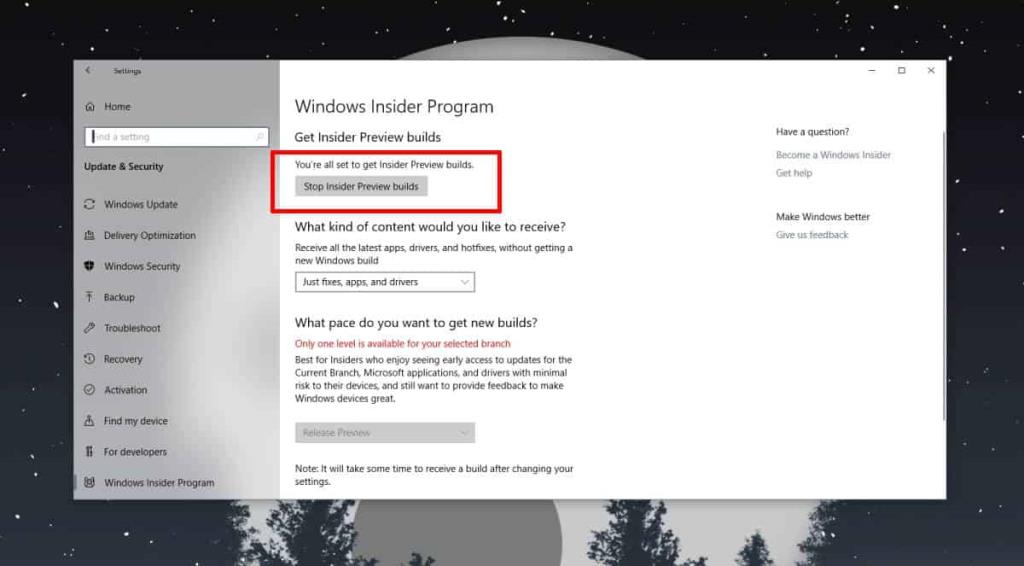
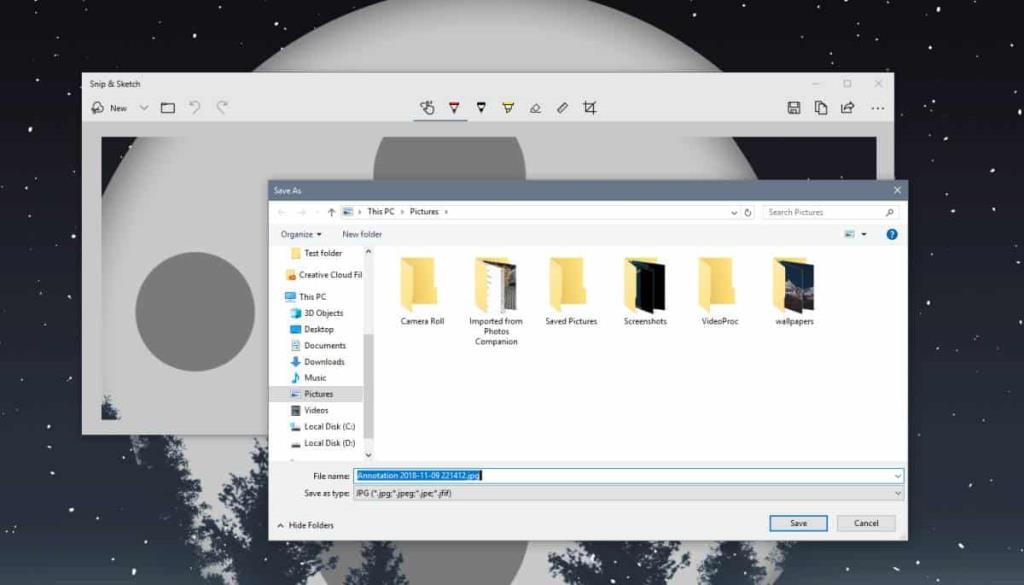

![Microfoon inschakelen op Windows 10 [OPGELOST] Microfoon inschakelen op Windows 10 [OPGELOST]](https://tips.webtech360.com/resources8/images2m/image-7192-1221163528138.jpg)






